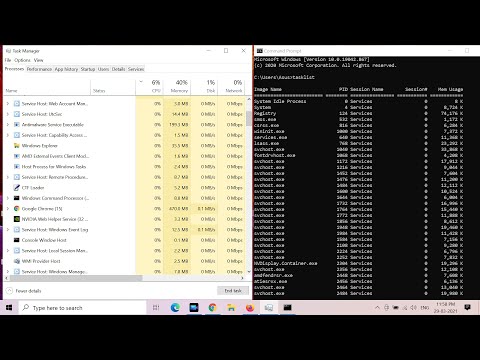Būtinai perskaitykite ankstesnius serijos straipsnius:
- Sužinokite, kaip automatizuoti "Windows" su "PowerShell"
- Mokytis naudotis "PowerShell" kompiliacijomis
- Mokymasis naudoti objektus PowerShell
- Mokymosi formatavimas, filtravimas ir palyginimas PowerShell
- Sužinokite, kaip naudoti "Remoting" "PowerShell"
- "PowerShell" naudojimas kompiuterio informacijai gauti
- Darbas su "PowerShell" kolekcijomis
- Sužinokite, kaip naudoti darbo vietas "PowerShell"
- Sužinokite, kaip išplėsti "PowerShell"
- Mokymosi PowerShell kintamieji, įvestis ir išvestis
Rašydamas savo pirmąjį scenarijų
Pirmas dalykas, kurį turime padaryti, yra rasti būdą, kaip pasiekti norimą informaciją. Kadangi mes susiduriame su valdymo informacija, tikriausiai turime pažvelgti į WMI naudojimą, kuris iš tikrųjų turi klasę Win32_OperatingSystem, kuri leidžia peržiūrėti išsamią informaciją apie jūsų operacinę sistemą, įskaitant paskutinį kartą, kai ji buvo paleista.

Get-WmiObject -Class Win32_OperatingSystem –ComputerName localhost |
Select-Object -Property CSName,LastBootUpTime
Pastaba: turėjau padalyti savo kodą į dvi eilutes, kad jis viską atitiktų ekrano kopiją, tačiau galite rašyti jį vienoje eilutėje. Jei nuspręsite jį padalinti į dvi eilutes, įsitikinkite, kad vamzdžio simbolis yra paskutinis 1 eilutėje esantis simbolis.


Select-Object -Property CSName,@{n=”Last Booted”;
e={[Management.ManagementDateTimeConverter]::ToDateTime($_.LastBootUpTime)}}
Tai, ką mes darome, yra sukurti tinkintą nuosavybę, pavadintą "Paskutinis paleidimas", ir nurodydama, kad jo vertė turi būti rezultatas, paskambinus į dabartinio vamzdyno objekto "LastBootUpTime" turinį "ToDateTime" statinį metodą. Jūsų kodas turėtų atrodyti taip.


C:Get-LastBootTime.ps1

C:Get-LastBootTime.ps1

param( [string]$ComputerName )
Tada pakeiskite kietojo kodo vietinio serverio reikšmę naudodami kintamąjį $ ComputerName. Jūsų scenarijus turėtų atrodyti taip:

help C:Get-LastBootTime.ps1

[Parameter(Mandatory=$true)][string]$ComputerName
Kalbant apie geresnės pagalbos failą, labiausiai paplitęs būdas yra naudoti komentarus paremtą pagalbą. Tai reiškia, kad mes tiesiog pridėti ilgesnį komentarą scenarijaus viršuje.
<#.SYNOPSIS Shows when last your PC started up..DESCRIPTION This is a WMI wrapper function to get the time that your PC last started up..PARAMETER ComputerName The name of the Computer you want to run the command against..EXAMPLE Get-LastBootTime -ComputerName localhost.LINK www.howtogeek.com #>
Kai visa tai bus padaryta, jūs turėtumėte užbaigti tokį scenarijų.